

بقلم Vernon Roderick, ، آخر تحديث: September 28, 2019
تهدئ الموسيقى الأرواح وترفع الروح وتعيد الورود إلى خدينا. بصفتك أحد محبي iPhone أو Apple ، يصبح iTunes أمرًا لا مفر منه في مرحلة ما. ولكن سيتم اختبار مهاراتك عندما تحاول ذلك نقل الموسيقى من iTunes إلى iPhone. إذا كنت تريد تشغيله بسرعة وأمان وبدون تشويه جودة ملفات الصوت الخاصة بك ، فأنت بحاجة إلى حيل وحيل مناسبة. ومن المثير للاهتمام ، أنه يمكنك تبديل الموسيقى بجهاز iPhone دون استدعاء iTunes. هذا يحول جهاز iPhone الخاص بك إلى مشغل موسيقى يغلف مكتبة iTunes الخاصة بك.
اليوم ، سنتعلم أكثر الطرق المفضلة والأسهل لمزامنة مكتبة موسيقى iTunes مع iPhone للحصول على تجربة غامرة أثناء التنقل.
الجزء 1: كيفية نقل الموسيقى من iTunes إلى iPhone بدون iTunes الجزء 2: طرق يدوية وتلقائية لمزامنة مكتبة موسيقى iTunes مع iPhoneالجزء الثالث: إمكانيات أخرىفي الختام
لنقل الموسيقى من iTunes إلى iPhone بدون iTunes ، أولاً وقبل كل شيء ، من المفترض أن تتحقق من النقاط التالية.
الآن ، سوف نقدم برنامجًا للتحويل السريع هنا:
باعتباره أسرع نقل لـ iPhone ، يقدم FoneDog أداة مجانية وشاملة لاستيراد الملفات من مكتبة iTunes الخاصة بك بنقرة واحدة. إنه مزود بواجهة سهلة الاستخدام لإدارة ملفات الوسائط بسهولة عبر مجموعة متنوعة من الأجهزة. والأفضل من ذلك ، أنه يوفر مجموعة أدوات مساعدة شاملة مع أداة استعادة البيانات ومنظف القرص وميزات أنيقة مجانية لنظام التشغيل Mac OS. نقل الهاتف FoneDog يشق طريقه في نقل ملفات الوسائط عبر أجهزتك بأمان دون نزيف البيانات.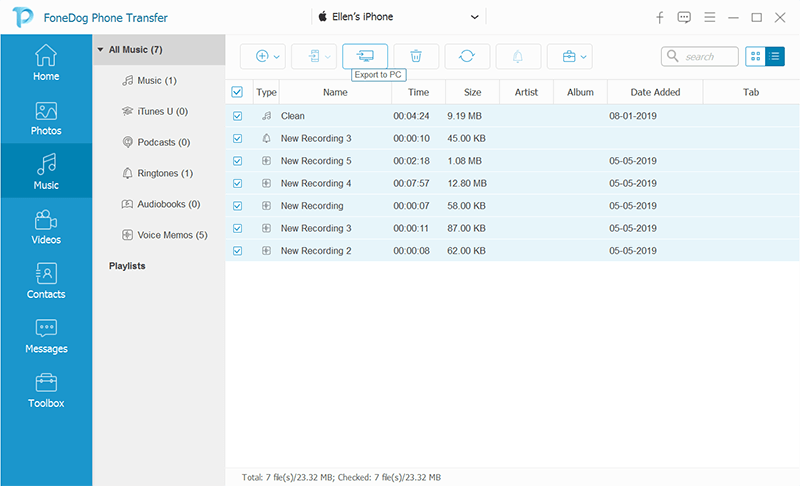
ننسى الهوى. يجسد FoneDog برنامجًا بدون زخرفة يقوم بالمهمة بأقل قدر من الضجة والجهود. ما عليك سوى تنزيل الأداة وتثبيتها قبل إقران أجهزتك.
تسهل مزامنة الموسيقى تلقائيًا استيراد الموسيقى إلى iPhone في لمح البصر.
بدلاً من ذلك ، يمكنك إعادة تكوين البرنامج للمزامنة يدويًا. تُترجم هذه الطريقة إلى تحكم أفضل في مزامنة iTunes مع جهاز iPhone الخاص بك. تأكد من التبديل من الوضع التلقائي. للقيام بذلك ، انتقل إلى نافذة iTunes العلوية ، واضغط على الملخص زر من اللوحة اليسرى. انقر فوق مربع الاختيار المجاور لملف إدارة الموسيقى يدويًا وظيفة لتنشيط هذا الوضع. أخيرًا ، انقر فوق قم بالمشاركة لحفظ الإعدادات. اتبع الخطوات أدناه لإجراء نقل يدوي باختيار بسيط وإسقاطه على جهاز iPhone الخاص بك.

إذا كانت لديك الأغاني التي تريد نقلها في iTunes Store ، فيمكنك استخراجها عبر iDevice مباشرةً.
مع iTunes ، أصبح نقل الموسيقى من iCloud إلى iPhone أمرًا في غاية السهولة. أولاً ، قم بتنزيل الأغاني من iCloud إلى iTunes على جهاز الكمبيوتر الخاص بك ثم قم بمزامنة الملفات من iTunes إلى iPhone.
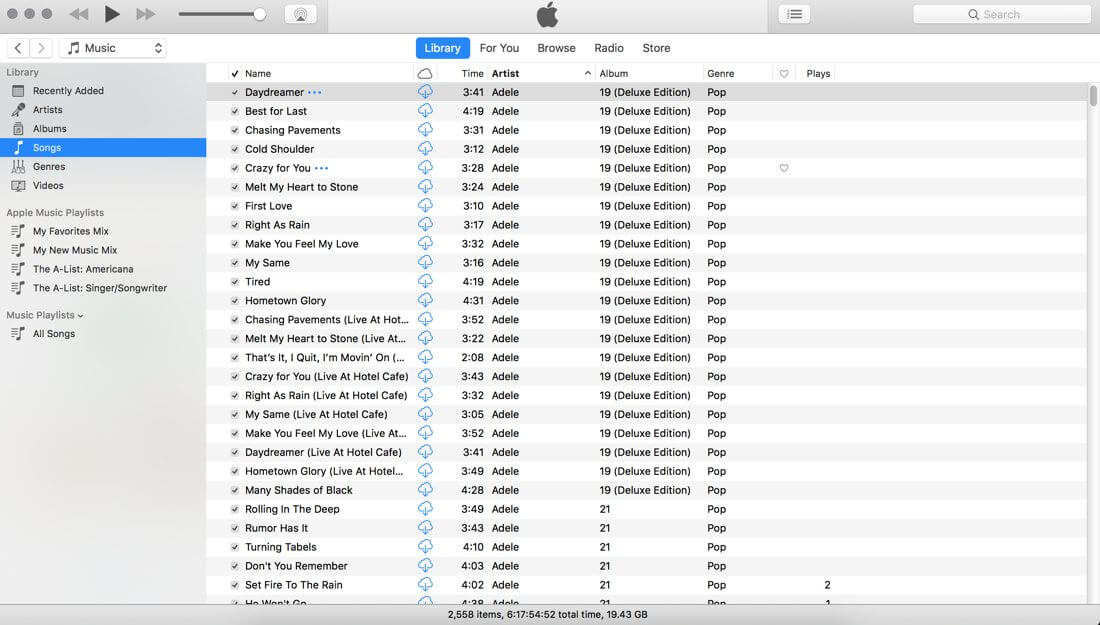
بشكل عام ، يمكنك حلها بسهولة كيفية نقل الموسيقى من iTunes إلى iPhone. يوفر iPhone مزايا محمولة كمشغل موسيقى ولكنه يظل عرضة لفقدان البيانات والسرقة وقيود المساحة والأعطال. لم يعد نقل الملفات عبر أجهزتك لعمل نسخة احتياطية من ثروتك الموسيقية يفوق عقلك. استخدم أدوات يدوية مثل FoneDog iPhone Transfer لقتل عصفورين بحجر واحد. إنه يجعل نقل الملفات مباشرًا وسريعًا وفعالًا دون إجهاد مزامنة iTunes و iCloud. يتوفر FoneDog بسهولة بينما يأتي مجانًا مع جميع الأجراس والصفارات لتسهيل الأمور في بيئتك الرقمية.
ها أنت ذا! الطرق الدقيقة التي تحتاجها نقل الموسيقى من iTunes إلى iPhone في أقصر فترة زمنية.
اترك تعليقا
تعليق
نقل الهاتف
نقل البيانات من اي فون ، الروبوت ، دائرة الرقابة الداخلية ، وأجهزة الكمبيوتر إلى أي مكان عن طريق الهاتف fonedog transfer لن تضيع . على سبيل المثال ، الصور ، الرسائل ، والاتصالات ، والموسيقى ، الخ .
تحميل مجانامقالات ساخنة
/
مثير للانتباهممل
/
بسيطصعبة
:شكرا لك! إليك اختياراتك
Excellent
:تقييم 4.8 / 5 (مرتكز على 72 التقييمات)